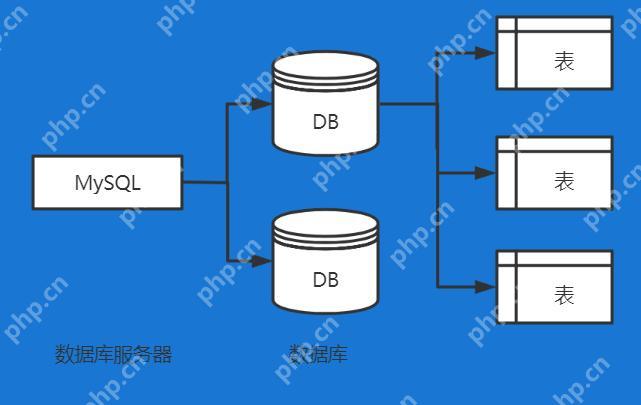iis管理界面无法打开的原因主要有权限问题、组件未正确安装和windows功能配置不当。1.以管理员身份运行iis管理器。2.启用iis管理控制台。3.通过“启用或关闭Windows功能”重新配置iis相关的功能。

引言
在安装IIS(Internet Information Services)后,很多人会遇到无法正常打开管理界面的问题,这不仅让人头疼,还会影响到网站的部署和管理。今天我们就来探讨一下如何解决这个问题。通过这篇文章,你将学会如何诊断和修复IIS管理界面无法打开的常见问题,并掌握一些实用的技巧和经验。
基础知识回顾
IIS是微软提供的Web服务器软件,广泛应用于Windows环境下的网站托管和管理。IIS管理界面是管理员用来配置和监控服务器的重要工具。如果无法打开管理界面,通常是因为安装过程中某些组件未正确配置,或者系统设置存在冲突。
在安装IIS时,确保你已经启用了必要的角色服务,如Web管理工具、IIS管理控制台等。这些组件是IIS管理界面正常运行的基础。
核心概念或功能解析
IIS管理界面无法打开的原因与解决方案
IIS管理界面无法打开的原因多种多样,可能是由于权限问题、组件未正确安装、或者是Windows功能配置不当。让我们逐一探讨这些问题,并提供相应的解决方案。
权限问题
有时候,IIS管理界面无法打开是因为当前用户没有足够的权限去访问管理工具。你可以尝试以管理员身份运行IIS管理器,或者检查当前用户是否属于Administrators组。
# 以管理员身份运行IIS管理器 Start-Process "C:WindowsSystem32inetsrvInetMgr.exe" -Verb RunAs
组件未正确安装
在安装IIS时,如果没有选择安装IIS管理控制台,管理界面自然无法打开。你可以通过Windows功能来检查和启用这些组件。
# 启用IIS管理控制台 Enable-WindowsOptionalFeature -Online -FeatureName IIS-ManagementConsole
Windows功能配置不当
有时,Windows功能的配置可能会导致IIS管理界面无法打开。你可以尝试通过“启用或关闭Windows功能”来重新配置IIS相关的功能。
工作原理
IIS管理界面依赖于一系列Windows服务和组件来运行。当你启动IIS管理器时,它会尝试连接到本地或远程的IIS服务器,并通过这些服务来获取和显示服务器的状态。如果任何一个环节出现问题,都可能导致管理界面无法正常打开。
使用示例
基本用法
假设你已经安装了IIS,但无法打开管理界面,你可以按照以下步骤进行排查:
- 以管理员身份运行IIS管理器。
- 检查IIS管理控制台是否已安装。
- 通过“启用或关闭Windows功能”重新配置IIS相关的功能。
高级用法
对于一些复杂的情况,你可能需要深入检查系统日志来找出问题根源。例如,使用事件查看器来查看与IIS相关的错误日志。
# 查看IIS相关的错误日志 Get-WinEvent -FilterHashtable @{LogName='Application'; Source='IIS-W3SVC-WP'} | Format-List -Property *
常见错误与调试技巧
- 错误1:无法连接到服务器:检查IIS服务是否正在运行,可以通过服务管理器来启动IIS服务。
- 错误2:权限不足:确保当前用户具有足够的权限,可以通过组策略编辑器来调整用户权限。
- 错误3:组件未安装:使用Powershell脚本来启用必要的IIS组件。
性能优化与最佳实践
在解决IIS管理界面无法打开的问题时,还有一些最佳实践可以帮助你优化系统性能和管理效率:
- 定期检查和更新IIS组件:确保所有IIS相关的组件都是最新的,以避免因为版本问题导致的管理界面问题。
- 使用脚本自动化:利用PowerShell脚本来自动化IIS的配置和管理,可以大大提高效率。
- 备份和恢复:定期备份IIS配置,以便在出现问题时可以快速恢复。
通过以上方法和技巧,你应该能够有效地解决IIS管理界面无法打开的问题。希望这篇文章对你有所帮助,祝你在IIS管理的道路上一切顺利!